图片转pdf文件怎么操作
- 分类:教程 回答于: 2023年03月30日 15:05:00
工作又或者学习过程中,我们经常有需求将图片转成PDF文件,比如将证件图片或者资格证明图片等等转成pdf格式保存,有些用户还不知道图片怎么转pdf,下面小编给大家分享一下图片转pdf文件操作教程吧。
工具/原料:
系统版本:win7系统
品牌型号:联想Thinkpad X270
方法/步骤:
方法一:使用Word把图片另存为PDF
特点:操作简单且免费,但是容易导致图片失真。
具体操作方法:
图片怎么转pdf呢?首先点击打开空白Word文档,插入需要转成PDF的图片,接着调整一下图片的位置和格式,鼠标点击工具左上角“文件”,在弹出菜单栏选择“另存为”,选择保存文件类型为PDF格式,点击保存,图片即可成功转换为PDF。
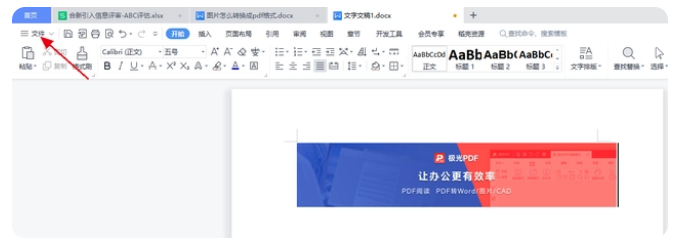
方法二:使用极光PDF软件
特点:它是专业PDF转换器,转换效率高并且支持多图批量转换、原图保真,小白也能快速上手。
第一步:首先使用浏览器百度搜索“极光PDF”,打开官方网站下载软件。
第二步:点击打开极光pdf软件,工具栏中要选择【转换】功能,鼠标点击选择【图片转PDF】选项。
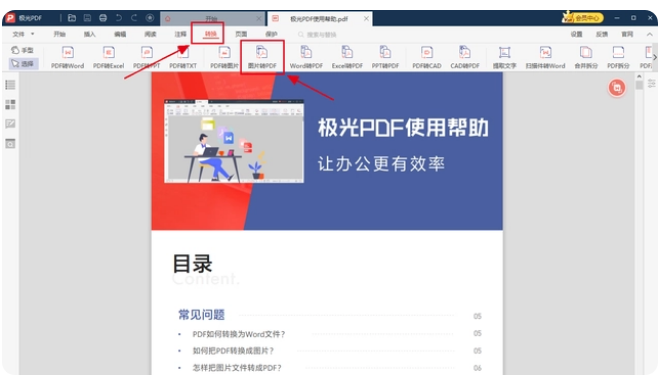
第三步:然后将所有要转换的图片批量添加到到转换器中间的转换区域,同时它支持选择输出方式。目前只是支持单张图片逐个输出PDF文件,也支持多张图片合成一个PDF文件输出。鼠标点击【开始转换】就可以了,它还有个亮点就是支持按文件名排序或者按创建时间排序,用户体验比较不错!
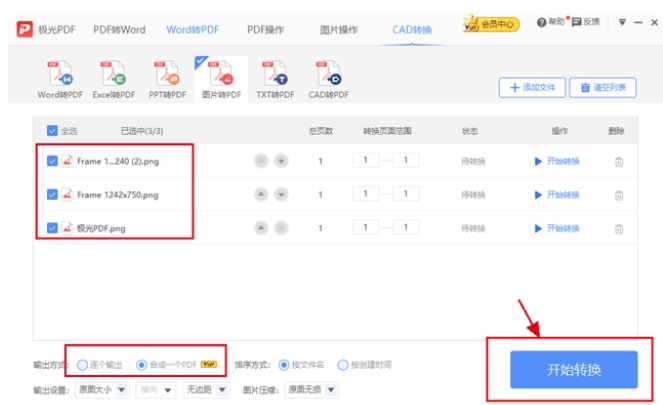
总结:
1、使用Word把图片另存为PDF;
2、使用极光PDF软件。
 有用
26
有用
26


 小白系统
小白系统


 1000
1000 1000
1000 1000
1000 1000
1000 1000
1000 1000
1000 1000
1000 1000
1000 1000
1000 1000
1000猜您喜欢
- 安装程序无法创建新的系统分区..2016/08/20
- 电脑重装系统的软件哪个好..2023/01/16
- 联想电脑一键重装系统如何操作..2023/02/19
- 电脑一键重装系统软件哪个好..2022/11/07
- 电脑系统重装系统重装2022/10/10
- 重装系统鼠标不能用怎么办..2023/02/10
相关推荐
- win11安装硬件要求的详细介绍..2021/07/15
- 小白装机工具如何一键重装win10系统..2022/03/05
- 笔记本怎么重装系统?2022/08/04
- 阿里企业邮箱怎么新建账号..2023/05/12
- 简述电脑系统坏了怎么重装..2023/05/02
- 电脑重装系统教程一看就会..2021/06/27

















